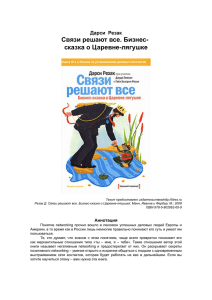Создание удаленного доступа к сети (DIAL-UP)
реклама
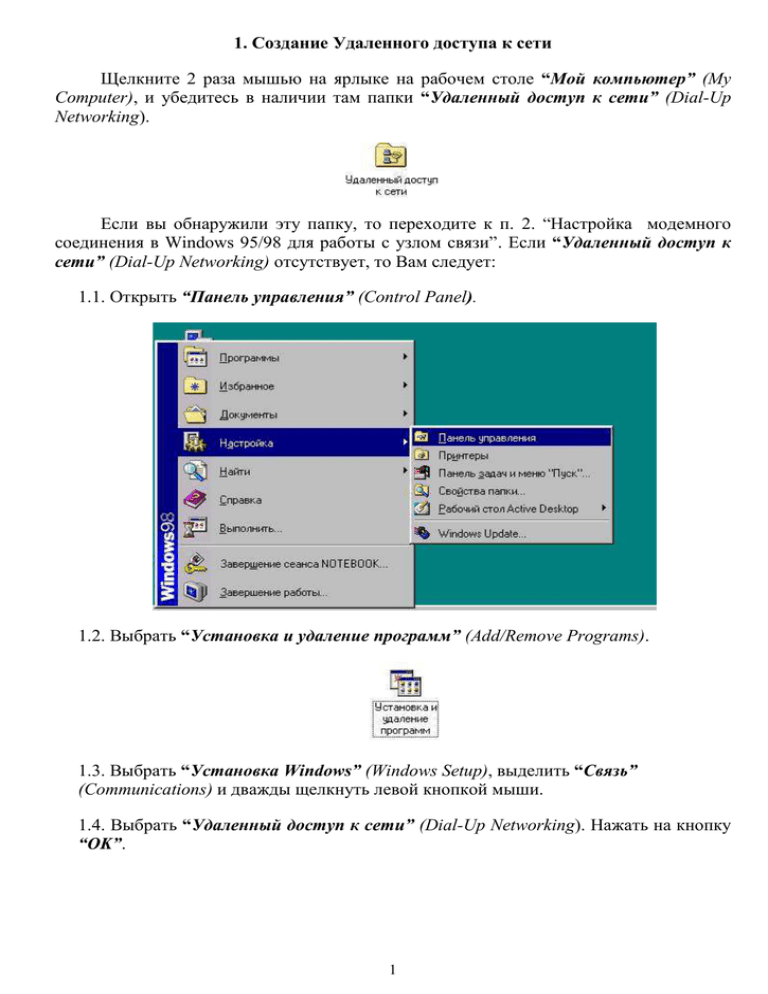
1. Создание Удаленного доступа к сети Щелкните 2 раза мышью на ярлыке на рабочем столе “Мой компьютер” (My Computer), и убедитесь в наличии там папки “Удаленный доступ к сети” (Dial-Up Networking). Если вы обнаружили эту папку, то переходите к п. 2. “Настройка модемного соединения в Windows 95/98 для работы с узлом связи”. Если “Удаленный доступ к сети” (Dial-Up Networking) отсутствует, то Вам следует: 1.1. Открыть “Панель управления” (Control Panel). 1.2. Выбрать “Установка и удаление программ” (Add/Remove Programs). 1.3. Выбрать “Установка Windows” (Windows Setup), выделить “Связь” (Communications) и дважды щелкнуть левой кнопкой мыши. 1.4. Выбрать “Удаленный доступ к сети” (Dial-Up Networking). Нажать на кнопку “OK”. 1 2. Создание модемного соединения в Windows 95/98 для работы с узлом связи 2.1. Щелкните дважды левой клавишей мышки на ярлыке на рабочем столе “Мой компьютер” (My Computer). 2.2. Войдите в папку “Удаленный доступ к сети” (Dial-Up Networking). 2.3. Щелкните дважды левой клавишей мышки на ярлыке “Новое соединение” (Make New Connection). 2.4. Введите название соединения: Почта госорганов. Из списка выберите используемый вами модем и нажмите “Далее” (Next). 2 2.5. Введите телефонный номер модемного пула: 8W6041111111. Нажмите “Далее” (Next). 2.6. В появившемся окне нажмите кнопку “Готово” (Finish). Использование телефонной линии 8-6041111111 оплачивается из расчета 25 рублей за минуту. 3. Настройка модемного соединения в Windows 95/98 для работы с узлом связи 3.1. Щелкните правой клавишей мышки на ярлыке соединения: Почта госорганов, который можно найти в “Мой компьютер” (My Computer) -> “Удаленный доступ к сети” (Dial-Up Networking). 3 3.2. Выберите “Свойства” (Properties). 3.3. Уберите флажок “Использовать код страны и параметры связи”. 3.4. Войдите на вкладку “Тип сервера” (Server Type) 3.5. Установите в поле “Тип сервера” (Server Type) значение “PPP: Интернет, Windows NT Server, Windows 98” или PPP: Windows95, Windows NT 3.5, Internet, и отметьте флажок “TCP/IP” (из всех флажков на данной вкладке необходимо отметить только этот). 4 3.6. Нажмите на кнопку “Настройка TCP/IP (TCP/IP Settings)”. В появившемся окне отметьте “Адрес IP назначается сервером” и “Адреса назначаются сервером”. Поставьте флажок “Использовать сжатие заголовков IP” и “Использовать стандартный шлюз для удаленной сети” нажмите кнопку “ОK”. 3.7. В главном окне нажмите кнопку “OK”. 5 4. Установка связи через модемное соединение 4.1. Щелкните дважды левой клавишей мышки на ярлыке соединения “Почта госорганов”, которую можно найти в “Мой компьютер” (My Computer) -> “Удаленный доступ к сети” (Dial-Up Networking). 4.2. В появившемся окне укажите “Имя пользователя” (User name) и “Пароль” (Password) для установки удаленного соединения. Имя пользователя и пароль для удаленного доступа выдаются почтовыми администраторами: смотрите ваши регистрационные данные. Убедитесь, что в поле “Телефон” (Telephone) выводится телефонный номер 8W6041111111. 4.3. Поставьте флажок напротив “Сохранить пароль”, чтобы каждый раз не вводить пароль при установке соединения. 4.4 Для проверки правильности всех сделанных настроек нажмите кнопку “Подключиться” или Установить связь(Connect). 4.5. Ваш модем наберет телефонный номер, затем произойдет проверка имени пользователя и пароля, а затем установка соединения. Успешная установка соединения означает, что все настройки были сделаны правильно, и можно приступать к настройке почтовой программы. 6